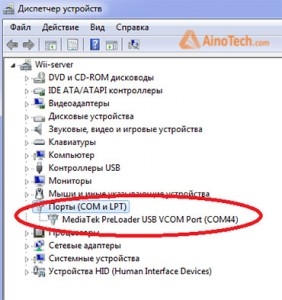Ang ASUS laptop ay nagbibigay-daan sa iyo upang ibalik ang lahat ng mga parameter sa kanilang orihinal na estado, ngunit lamang sa ilalim ng ilang mga kundisyon. Sa artikulong ito ay magsasalita kami tungkol sa pagpapanumbalik ng mga setting ng pabrika.
Ipinapanumbalik ang mga setting sa isang ASUS laptop
Mayroong dalawang paraan upang i-reset ang lahat ng mga setting sa mga laptop ng ASUS, depende sa mga pagbabagong ginawa mo.
Paraan 1: Utility recovery
Anuman ang default na operating system, ang bawat ASUS laptop ay may espesyal na seksyon. "Pagbawi"save ang mga file para sa pagbawi ng sistema ng emerhensiya. Ang seksyon na ito ay maaaring magamit upang bumalik sa mga setting ng pabrika, ngunit lamang sa mga kasong ito kung ang aparato ay hindi muling i-install ang OS at i-format ang hard disk.
Paganahin ang utility
- Sundin ang mga tagubilin upang buksan ang BIOS ng iyong laptop at pumunta sa pahina "Main".
Magbasa nang higit pa: Paano buksan ang BIOS sa ASUS laptop
- Sa linya "D2D Recovery" baguhin ang halaga sa "Pinagana".


Tingnan din ang: Ano ang D2D Recovery sa BIOS
Paggamit ng utility
- I-restart ang laptop at sa oras ng paglo-load nito hanggang lumitaw ang logo ng Windows, pindutin ang pindutan "F9".
- Sa bintana "Pagpipili ng pagkilos" piliin ang opsyon "Diagnostics".
- Mula sa listahan na bubukas, mag-click sa bloke "Bumalik sa orihinal na kondisyon".
- Kumpirmahin ang iyong pahintulot na tanggalin ang mga file ng user.
- I-click ang pindutan "Tanging ang disk kung saan naka-install ang Windows".
- Ngayon piliin ang opsyon "Tanggalin lang ang aking mga file".
- Sa huling hakbang na kailangan mong i-click "Bumalik sa orihinal na kondisyon" o "I-reset".

Ang buong kasunod na proseso ay awtomatikong ginaganap, na nangangailangan na gumawa ka ng ilang mga pagbabago sa mga setting.





Ang pangunahing kawalan ng pamamaraang ito ay ang kumpletong pag-alis ng anumang mga file ng user mula sa lokal na disk kung saan naka-install ang Windows.
Mahalaga ring magsagawa ng rollback ng BIOS sa orihinal na estado nito. Inilarawan namin ang prosesong ito sa isang hiwalay na artikulo sa aming website.

Magbasa nang higit pa: Paano i-reset ang mga setting ng BIOS
Paraan 2: Mga Tool sa System
Kung ang laptop ay muling nai-install ang OS at na-clear ang HDD, maaari mong gamitin ang paggamit ng system recovery tool. Papayagan nito ang Windows upang ibalik sa isang matatag na estado gamit ang mga puntos sa pagbawi.

Magbasa nang higit pa: I-restore ang Windows 7 System
Konklusyon
Ang itinuturing na pamamaraan ng pag-roll pabalik ng isang laptop sa mga setting ng pabrika ay dapat sapat upang ibalik ang operating system at ang aparato sa kabuuan. Maaari ka ring makipag-ugnay sa amin sa mga komento kung nakatagpo ka ng anumang mga paghihirap.